
Это программное обеспечение исправит распространенные компьютерные ошибки, защитит вас от потери файлов, вредоносных программ, сбоев оборудования и оптимизирует ваш компьютер для максимальной производительности. Исправьте проблемы с ПК и удалите вирусы прямо сейчас, выполнив 3 простых шага:
- Скачать Restoro PC Repair Tool который поставляется с запатентованными технологиями (патент доступен здесь).
- Нажмите Начать сканирование чтобы найти проблемы с Windows, которые могут вызывать проблемы с ПК.
- Нажмите Починить все для устранения проблем, влияющих на безопасность и производительность вашего компьютера
- Restoro был загружен 0 читатели в этом месяце.
Для фотографов очень важно сохранять свои фотографии на настольных компьютерах или ноутбуках, чтобы улучшить свои снимки с помощью программного обеспечения для редактирования изображений. Вы также можете продемонстрировать свои любимые снимки с помощью ПО для создания слайдшоу
. Или некоторым фотографам может потребоваться другое место для сохранения своих фотографий, чтобы они могли освободить место на картах памяти своих фотоаппаратов.Многие фотографы сохраняют свои фотографии на ПК, подключая камеры с помощью USB-кабеля. Однако настольные компьютеры и ноутбуки не всегда распознают USB-устройства. Когда это произойдет, "USB устройство не распознается»Появляется уведомление о том, что Windows не распознает подключенное устройство (в противном случае - камеру). Вот как вы можете исправить компьютер, который не распознает камеры Canon, когда вы подключаете их через USB-порты.
Windows 10 не распознает камеру Canon
- Отключите автоматическое выключение камеры Canon и настройки Wi-Fi / NFC.
- Приобретите альтернативный USB-кабель
- Подключите камеру к альтернативному USB-порту
- Отключите свой настольный компьютер или ноутбук
- Удалите камеру через диспетчер устройств
- Откройте средство устранения неполадок USB в Windows.
- Обновите универсальный драйвер USB-концентратора
- Сохранение фотографий с камеры в Windows с помощью устройства чтения карт памяти
1. Отключите автоматическое выключение камеры Canon и настройки Wi-Fi / NFC.
Некоторые камеры Canon, такие как EOS Rebel T6S, имеют Авто-выключение а также Wi-Fi / NFC настройки, которые необходимо отключить перед подключением камеры к ноутбуку или настольному компьютеру. Например, камеру EOS Rebel T65 нельзя подключить, если она Wi-Fi / NFC настройка включена. Поэтому отключите обе эти настройки в меню камеры, если они в данный момент включены.
2. Приобретите альтернативный USB-кабель
Многие камеры Canon поставляются с USB-кабелем, а некоторые - нет. Кабели USB для цифровых компактных устройств Canon должны быть кабелями IFC-400PCU или IFC-600PCU для разъемов Mini-B и Micro-B. Так что, если в комплекте с камерой не идет USB-кабель, просмотрите руководство к камере, чтобы убедиться, что вы подключаете ее с помощью кабеля правильного типа. Если это не так или кабель не работает по какой-либо другой причине, приобретите новый кабель USB.
3. Подключите камеру к альтернативному USB-порту
Возможно, проблема связана с определенным USB-портом. Подключите камеру к альтернативному USB-порту, чтобы убедиться, что с одним портом нет проблем с подключением. Если после этого Windows распознает вашу камеру, вам нужно будет исправить другой USB-порт.
4. Отключите свой настольный компьютер или ноутбук
Иногда простое исправление - лучшее решение. Отключив компьютер или ноутбук от сети, а затем снова включив его, можно исправить ошибку.USB устройство не распознается" ошибка. Выключите компьютер или ноутбук, а затем отключите его примерно на 10 минут, прежде чем снова подключить.
- ТАКЖЕ ПРОЧИТАЙТЕ: Исправлено: компьютер выключается при подключении USB-устройства.
5. Удалите камеру через диспетчер устройств
Удаление камеры через диспетчер устройств в Windows приведет к удалению информации о камере. Тогда Windows может распознать камеру при сканировании на предмет изменений оборудования. Вот как вы можете удалить камеру Canon с помощью диспетчера устройств в Windows 10.
- Подключите камеру Canon к USB-порту ноутбука или настольного компьютера.
- Нажмите сочетание клавиш Win + X, чтобы открыть меню Win + X.
- Нажмите Диспетчер устройств, чтобы открыть окно, показанное непосредственно ниже.

- Двойной клик Портативные устройства чтобы развернуть список подключенных устройств, в который войдет ваша камера.
- Выберите камеру Canon, а затем щелкните значок Удалить на снимке экрана прямо ниже.

- Откроется диалоговое окно с запросом дальнейшего подтверждения. нажмите ОК в этом окне для подтверждения.
- Затем нажмите кнопку Сканирование на предмет изменений оборудования в верхней части окна диспетчера устройств. После этого Windows может распознать камеру.
6. Откройте средство устранения неполадок USB в Windows.
Средство устранения неполадок USB в Windows потенциально может исправить USB-соединение камеры. Однако это средство устранения неполадок USB не входит в состав Windows 10. Тем не менее, вы все равно можете добавить средство устранения неполадок в ОС следующим образом.
- Сначала откройте эта веб-страница в вашем браузере.
- нажмите Скачать кнопку там, чтобы сохранить средство устранения неполадок Windows USB в папку.
- Затем откройте средство устранения неполадок Windows USB из папки, в которую вы его сохранили.
Запустите сканирование системы, чтобы обнаружить потенциальные ошибки

Скачать Restoro
Инструмент для ремонта ПК

Нажмите Начать сканирование чтобы найти проблемы с Windows.

Нажмите Починить все для устранения проблем с запатентованными технологиями.
Запустите сканирование ПК с помощью Restoro Repair Tool, чтобы найти ошибки, вызывающие проблемы с безопасностью и замедление. После завершения сканирования в процессе восстановления поврежденные файлы заменяются новыми файлами и компонентами Windows.

- нажмите Следующий кнопку, чтобы перейти к инструменту устранения неполадок.
- Средство устранения неполадок оборудования и устройств также может пригодиться для устранения ошибки «USB устройство не распознается" ошибка. Вы можете открыть это средство устранения неполадок, нажав кнопку Cortana и введя «Устранение неполадок» в поле поиска.
- Выберите Устранение неполадок, чтобы открыть список средств устранения неполадок, показанный непосредственно ниже.

- Щелкните Оборудование и устройства и нажмите его. Запустите средство устранения неполадок кнопку, чтобы открыть окно прямо под ним.

- ТАКЖЕ ПРОЧИТАЙТЕ: Исправлено: средство устранения неполадок Windows перестало работать
7. Обновите универсальный драйвер USB-концентратора
Если Windows не распознает камеру, вы можете найти Неизвестное устройство в диспетчере устройств в разделе USB Root Hub. В таком случае обновите драйвер универсального USB-концентратора. Вы можете обновить драйвер Generic USB Hub следующим образом.
- Выбирать Диспетчер устройств в меню Win + X.
- Дважды щелкните Контроллеры универсальной последовательной шины, чтобы развернуть список контроллеров USB, как показано ниже.

- Щелкните правой кнопкой мыши Generic USB Hub и выберите Обновить драйвер из контекстного меню, чтобы открыть окно на снимке прямо под ним.

- Выберите Найдите на моем компьютере драйверы вариант в этом окне.
- Затем выберите Позвольте мне выбрать из списка драйверов устройств на моем компьютере возможность открыть список совместимых драйверов, как показано ниже.
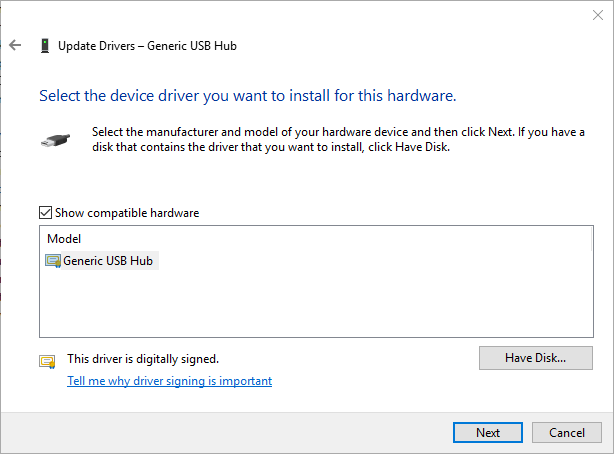
- Выберите в списке Generic USB Hub и нажмите Следующий установить его.
8. Сохранение фотографий с камеры в Windows с помощью устройства чтения карт памяти
Помните, что вам не нужно подключать камеру к ПК, чтобы сохранять на него фотографии. Вы также можете сохранять фотографии на настольный компьютер или ноутбук с помощью устройства чтения карт памяти. Многие ноутбуки и настольные компьютеры имеют слот для SD-карты, в который вы можете вставить карту памяти камеры. Так что имейте хороший замок для слота карты камеры на вашем настольном компьютере или ноутбуке.
Даже если на ПК нет слота для карт, вы все равно можете добавить к нему внешний кард-ридер. Например, вы можете получить картридер USB-концентратор как на изображении ниже. Затем вы можете вставить карту памяти камеры в соответствующий слот, чтобы перенести фотографии на ПК. Таким образом, исправлять "USB устройство не распознается" ошибка. По крайней мере, одно из этих решений, вероятно, исправит ошибку «USB устройство не распознается”, Чтобы вы могли еще раз сохранить снимки с камеры Canon в папке« Изображения ». Если Windows 10 не распознает другие устройства, проверьте эта статья с дополнительными советами по устранению проблемы с клавиатурой, USB-накопителями и принтерами.
По крайней мере, одно из этих решений, вероятно, исправит ошибку «USB устройство не распознается”, Чтобы вы могли еще раз сохранить снимки с камеры Canon в папке« Изображения ». Если Windows 10 не распознает другие устройства, проверьте эта статья с дополнительными советами по устранению проблемы с клавиатурой, USB-накопителями и принтерами.
СВЯЗАННЫЕ ИСТОРИИ, ЧТО НУЖНО ПРОВЕРИТЬ:
- Исправлено: камера Skype перевернута в Windows 8, 8.1, 10.
- Антивирус блокирует камеру компьютера: как навсегда решить эту проблему
- Исправлено: камера не работает из-за кода ошибки 0xa00f4244.
 По-прежнему возникают проблемы?Исправьте их с помощью этого инструмента:
По-прежнему возникают проблемы?Исправьте их с помощью этого инструмента:
- Загрузите этот инструмент для ремонта ПК получил рейтинг "Отлично" на TrustPilot.com (загрузка начинается на этой странице).
- Нажмите Начать сканирование чтобы найти проблемы с Windows, которые могут вызывать проблемы с ПК.
- Нажмите Починить все исправить проблемы с запатентованными технологиями (Эксклюзивная скидка для наших читателей).
Restoro был загружен 0 читатели в этом месяце.


